최근 전 세계적으로 인터넷 수요가 증가하고 있습니다. 이것은 인터넷 서비스 제공 업체 (ISP)에 자극을주었습니다. ISP는 이제 FUP (Fair Usage Policy) 정책을 사용자에게 강제했습니다. FUP의 규칙에 따라 사용자는 제한된 데이터에서 주어진 속도로 제한됩니다. 사용자가 제한된 데이터 사용량을 초과하면 속도가 더 작은 데이터 전송 속도로 감소합니다. 예를 들어 사용자의 FUP가 8mbps에서 10GB 인 경우 최대 10GB의 속도 만 사용할 수 있으며 그 후에는 512kbps 또는 ISP에서 언급 한 속도로 감소됩니다.
데이터 전송 속도를 높이려면 사용자가 더 빠른 속도를 얻기 위해 추가 요금을 지불해야합니다. 이러한 제한 사용 시나리오를 극복하기 위해 Microsoft는 Windows 10의 데이터 통신 네트워크 연결속도 저하없이 무제한 데이터 사용에 액세스 할 수있는 경우 Windows 10은 상당한 양의 데이터를 사용합니다. 데이터 그러나 데이터 전송률 하락과 관련된 제한된 사용의 경우 데이터 통신 연결 설정 데이터 사용량을 측정하고 필요한 사항을 변경할 수 있습니다. 데이터 사용 보존 더 오랜 기간 동안.
Windows 10에서 데이터 통신 연결을 활성화하는 방법
시작 키를 클릭하고 "설정"을 클릭하거나 Windows 키 + i를 눌러 설정을 직접 엽니 다. 시스템 설정 앱이 열립니다.

"네트워크 및 인터넷"섹션으로 이동합니다. Wi-Fi 섹션에서 현재 연결되어있는 네트워크의 이름을 확인할 수 있습니다.
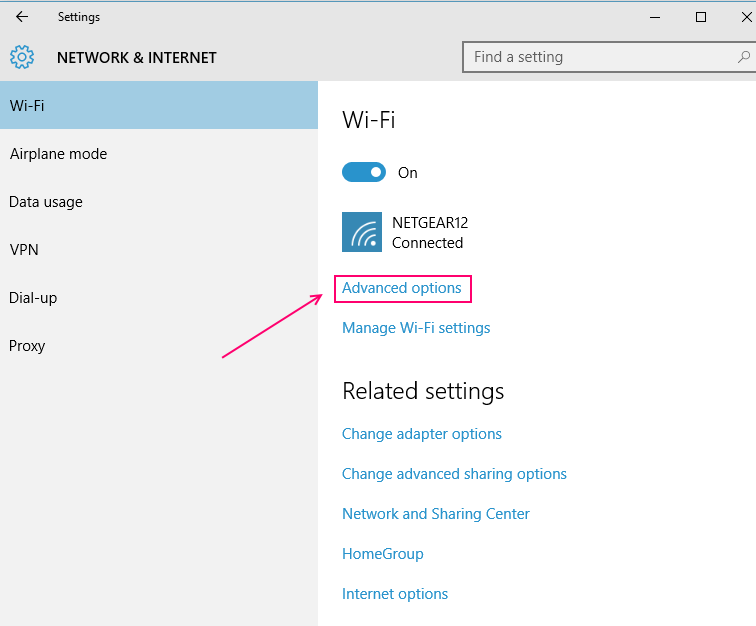
현재 네트워크를 데이터 통신 연결로 변경하려면 섹션 하단의 "고급 옵션"을 클릭하십시오.
“Set as Metered Connection”을“ON”으로 전환하여 변경하십시오.
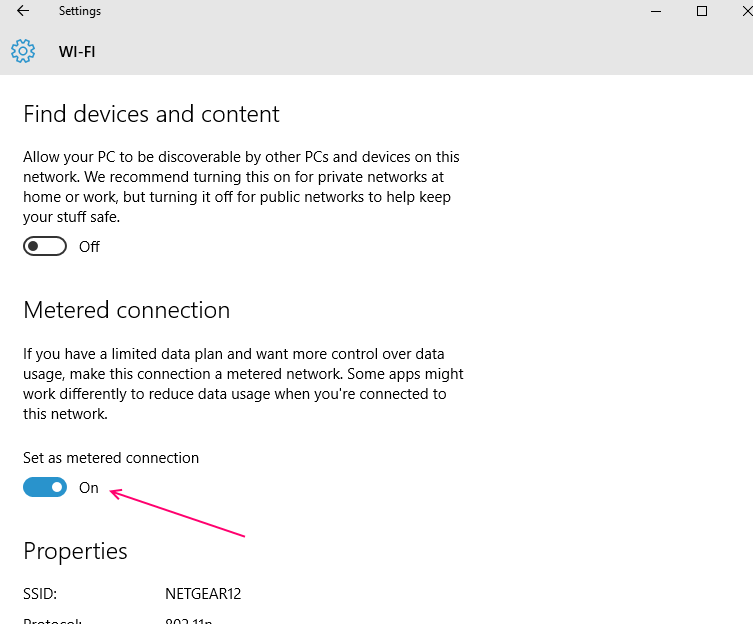
이제 Wi-Fi 네트워크가 데이터 통신 연결로 작동합니다.
노트:-다시 비활성화하려면 다시 끄십시오.
데이터 통신 연결 중에는 어떻게됩니까?
네트워크 설정을 "무제한"에서 "통계 연결"로 변경하면 다음과 같이 변경됩니다.
-
자동 다운로드 비활성화 윈도우 업데이트.
우선 순위 업데이트 외에 다른 업데이트는 설치되지 않습니다. 이러한 방식으로 사용자는 필요하고 불필요한 업데이트를 더 많이 제어 할 수 있습니다. -
Windows 스토어에서 앱 업데이트 다운로드를 비활성화합니다.
Windows 스토어의 앱은 사용자가 허용 할 때까지 백그라운드에서 업데이트되지 않습니다. 데스크톱 앱은이 기능으로 인해 효과가 없습니다. -
비활성화 P2P 업로드.
인터넷에서 한 PC에 저장된 파일을 다른 PC와 공유하는 것을 중지합니다. - Live 기능을 비활성화합니다. 타일.
- 오프라인 파일의 동기화가 중지됩니다. Dropbox, OneDrive와 같은 회사는 클라우드를 통한 동기화 기능을 허용합니다. 데이터 통신 연결을 설정하면이 기능이 없습니다.
측정 연결로 어떤 연결을 만들어야합니까?
앞에서 설명한 것처럼 ISP가 데이터 사용량에 따라 요금을 부과하는 경우 네트워크 연결을 측정 된대로 설정해야합니다. Windows 10에서 Wi-Fi 설정은 무제한 연결로 설정되고 모바일 데이터는 데이터 통신 연결로 설정됩니다. 스마트 폰 또는 모바일 핫스팟에서 압축 된 데이터 요금제로 작업하는 경우이를 데이터 통신 연결로 구성 할 수 있습니다. 이 외에도 백그라운드로 인해 네트워크 정체가 발생한 경우 연결을 측정 할 수도 있습니다. Windows 10에서 콘텐츠 다운로드. 계량 연결은 Wi-Fi 네트워크 또는 모바일 데이터에서만 적용 가능 연결. 현재 유선 이더넷 연결에는 지원되지 않습니다.


